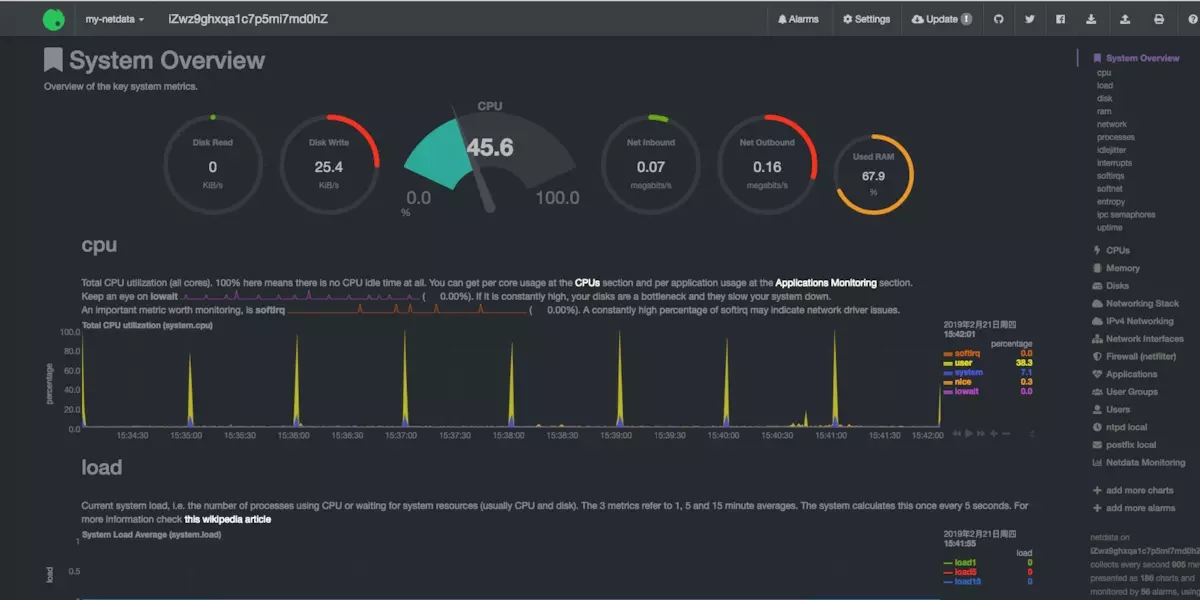
服务器是程序员日常生活中常见的东西,它让人又爱又恨,爱在它方便可用,给我们带来大量的计算能力和运行空间;恨在它通常是不透明的,远在云端,状态未知。
大部分的时间里,对于服务器的状态,我们是不清楚的。而对于大部分用户来说,才不会关心服务器的状态,除非部署的服务因为内存不足等原因崩溃。
但是对于大神来说,不确定性是最痛苦的,把不清楚的东西弄得清清楚楚,那才是正事儿。于是,netdata这个项目就应运而生了。
GitHub地址:https://github.com/netdata/netdata
官网地址:https://my-netdata.io/
演示地址:http://ywcz.vip:19999/
安装方法
Mac或者Linux(32位)系统下:进入服务器根目录然后执行 bash <(curl -Ss https://my-netdata.io/kickstart.sh)
Mac或者Linux(64位)系统下:进入服务器根目录然后执行 bash <(curl -Ss https://my-netdata.io/kickstart-static64.sh)
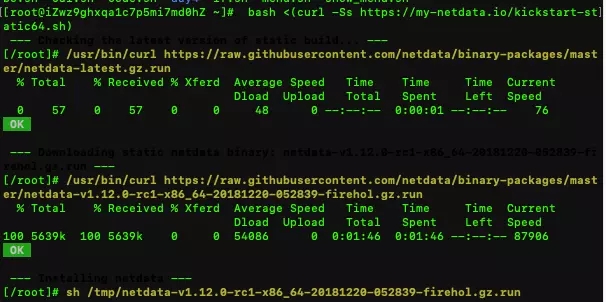
linux 64位系统下安装
查看结果的地址是 http://服务器ip地址:19999
可能遇到无法访问的问题,这个时候就需要你修改防火墙设置。
查看防火墙设置:vi /etc/sysconfig/iptables
添加 -A RH-Firewall-1-INPUT -p tcp -m state --state NEW -m tcp --dport 19999 -j ACCEPT
对外部开放端口19999的访问。
重启防火墙:/etc/init.d/iptables restart
然后就可以通过上面的地址访问了。
至此Netdata就安装完了,Netdata安装完后,本身就启动了。
直接用浏览器访问:http://127.0.0.1:19999 即可进入主界面。(19999是软件默认的端口,在配置文件中配置)
PS:如果本地电脑不能访问虚拟机中的web项目,但是能相互ping通对方IP,则是CentOS7防火墙没有开启端口19999,开启的方法为
[root@localhost python]# firewall-cmd --permanent --add-port=19999/tcp
success
[root@localhost python]# firewall-cmd --reload
success
Netdata启动和关闭(CentOS):
1.Netdata启动:
[root@localhost ~]# /usr/sbin/netdata
2.Netdata关闭:
[root@localhost ~]# killall netdata
Netdata配置(CentOS):
配置文件在/etc/netdata/netdata.conf中。
[root@localhost ~]# vim /etc/netdata/netdata.conf
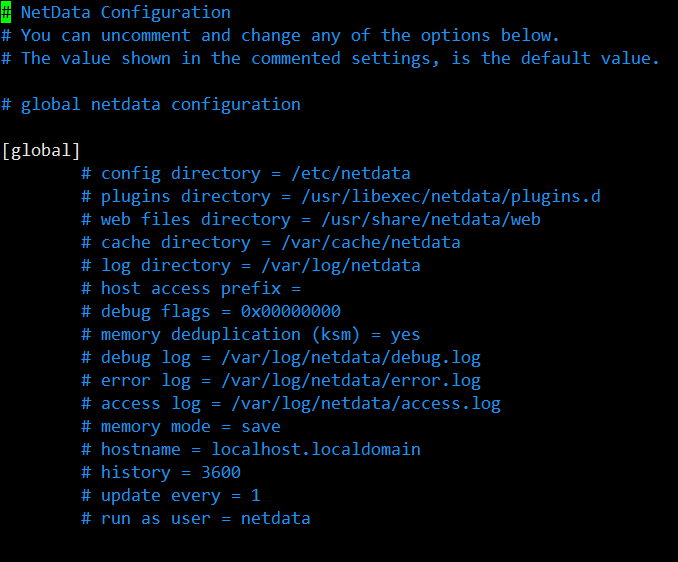
其它系统的安装方式,具体参考:https://docs.netdata.cloud/packaging/installer/#prepare-your-system
监控内容
下面6个是主要监控内容:
1,Disk Read 磁盘的读取速率。
2,Disk Write 磁盘的写入速率。
3,CPU cpu的使用率。
4,Net Inbound 网络输入带宽。
5,Net Outbound 网络输出带宽。
6,Used RAM 服务器存储使用率。
详细监控的内容包括
1,CPUs cpu的每个核的使用情况。
2,Memory 内存使用情况。
3,Disks 磁盘使用情况。
4,Networking stack 网络使用情况。
5,Network Interface 网络接口,即上下行带宽。
6,Firewall 防火墙拦截情况。
7,Applications 应用的运行情况。
8,User Groups 用户组情况。
9,Users 用户使用情况,一般有四个用户:ntp,postfix,netdata,root。
需要特别关注的是CPU的使用率和磁盘使用率
评论列表